Sebelum melangkah lebih jauh saya akan membahas masalah gambar icon yang ada di dalam aplikasi ini, pastinya anda harus Login dulu, Klik Gambar Robot seperti gambar berikut yang ada di Dekstop
Setelah anda isi username, dan password Klik Login, dan akan tampak seperti gambar berikut ini
Ket :
No. 1 Toolbar perintah informasi
No. 2 Toolbar perintah Informasi berupa gambar Icon
No. 3 Waktu server pusat, artinya anda sudah terhubung dengan pusat
No. 4 Kolom Thema, Disini anda bisa ganti-ganti Thema / Warna dari aplikasi ini
No. 5 Jalur Icon, menunjukan jalur mana yang anda pakai, jalur yang bisa dipakai Jalur Icon dan jalur Telkom
No. 6 Daftar Pesan, disini anda bisa lihat pesan apa yang sedang disampaikan dari pusat, misal informasi no telepon call center dll, biasanya pesan juga akan tampil sebagai running teks dibawah
Toolbar Perintah Informasi
1. System didalamnya ada Logout Untuk keluar, Exit keluar aplikasi
2. Modul didalamnya ada beberapa modul pembayaran
3. Administrasi didalamnnya anda bisa melakukan ganti kata kunci
4. Aplikasi Didalamnya ada Perihal ( informasi dari aplikasi ini ), Live Update disini anda bisa melakukan update aplikasi senadainya ada updatetan dan dilakukan secara Online ( download ), Manual Update melakukan updatetan aplikasi secara manual ( offline ), dan Cek saldo untuk mengetahui saldo anda berapa
Toolbar perintah Informasi berupa gambar Icon
Berisi perintah - perintah yang fungsinya sama saja dengan yang tadi diatas, berupa perintah - perintah tapi berupa Icon / gambar, untuk menjalankannya anda tinggal klik saja
Sekian dulu yah, nanti saya sambung BERSAMBUNG KE Bagian 2 http://kumpulantutorialdaninformasi.blogspot.com/2013/01/tutorial-penggunaan-ppob-onpays-v2e.html



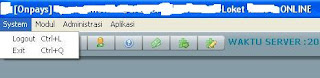



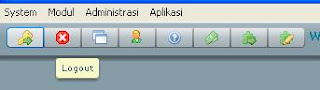









.jpg)


















0 comments:
Post a Comment
Mohon komentarnya berhubungan dengan artikel yang ada. Komentar yang mengarah ke tindakan spam akan dihapus atau terjaring secara otomatis oleh spam filter